The Beginning
添加学生信息
登录之后根据首页中的添加信息卡片中的“添加”按钮添加新的报名新生。 如(图4)。
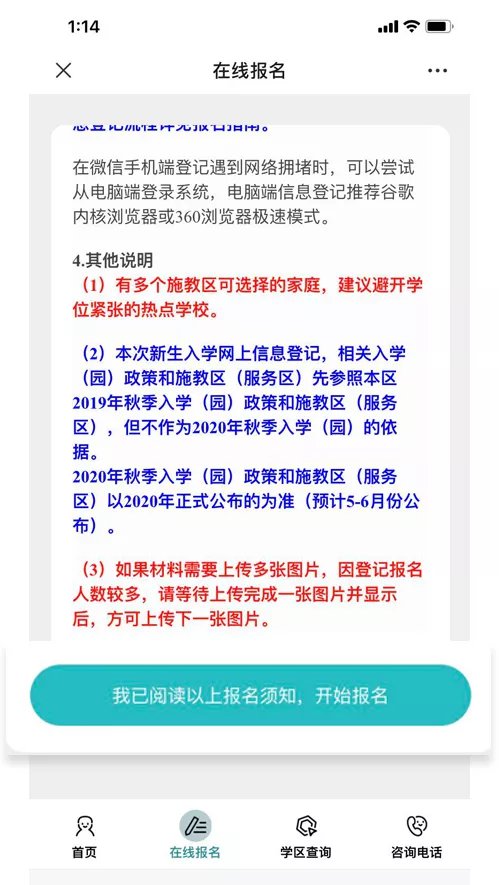
图4
注意:如果在报名过程中遇到了问题,可以查看【首页-报名指南】获取帮助。
注意:新生信息绑定后是可以更改的,点击【首页-已添加学生】中的学生信息卡片里的编辑按钮即可。如(图5)。

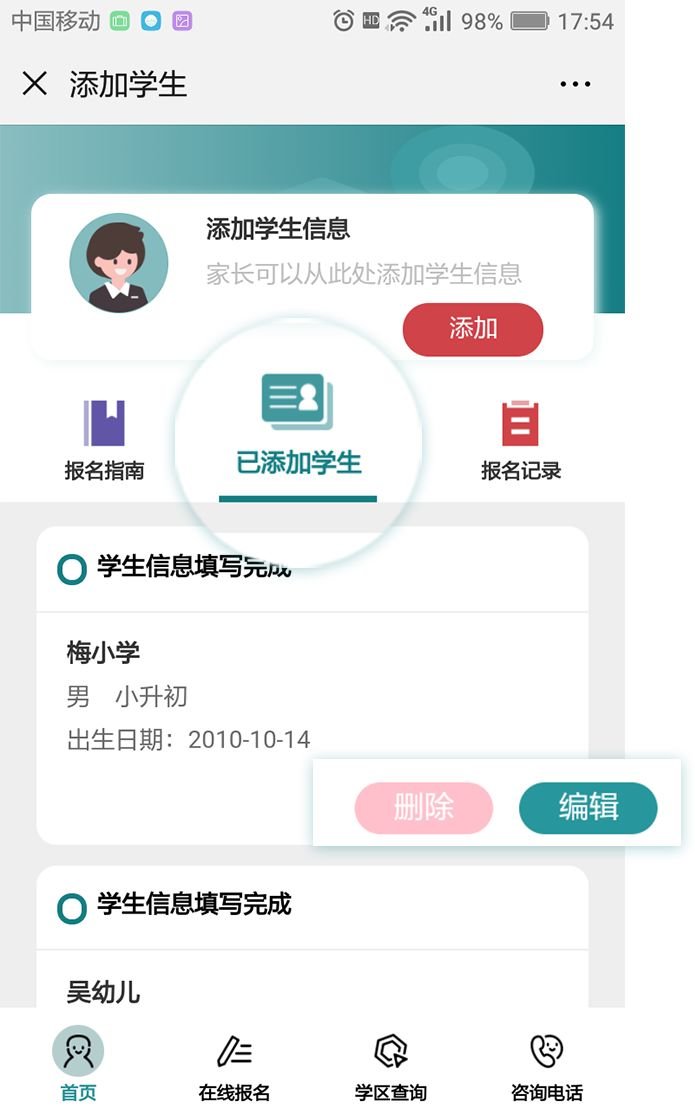
图5
2.1 学生信息--报名类型选择
添加学生信息时选择学生报名类型 ,如果您的孩子今年上幼儿园,请选择幼儿新生,如果您的孩子今年上小学,请选择幼升小,如果您的孩子今年上初中,请选择小升初。如(图6)。

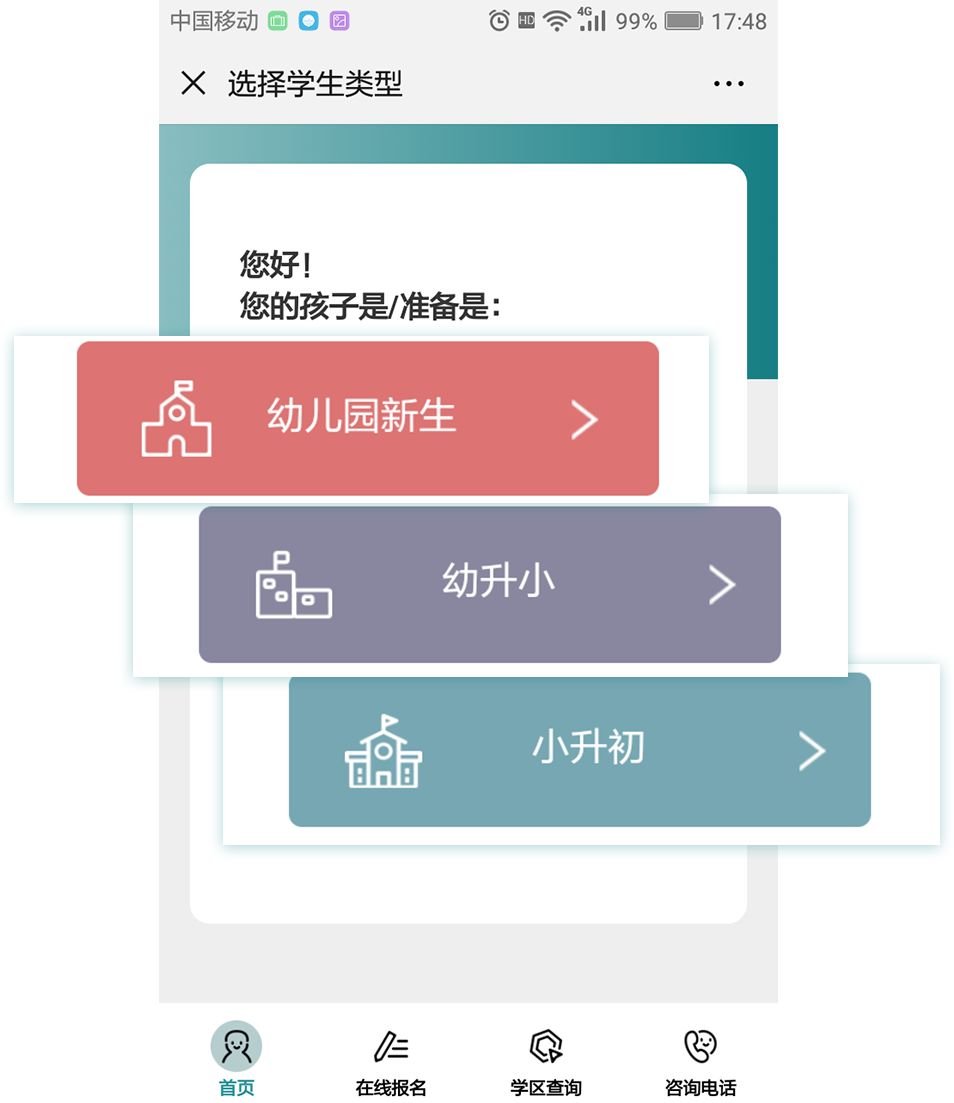
图6
2.2 填写学生信息
按照要求填写相应信息,填写完毕后点击进入下一页。如(图7)。

图7
按要求填写监护人信息,填写完毕后点击进入下一页 如(图8)。
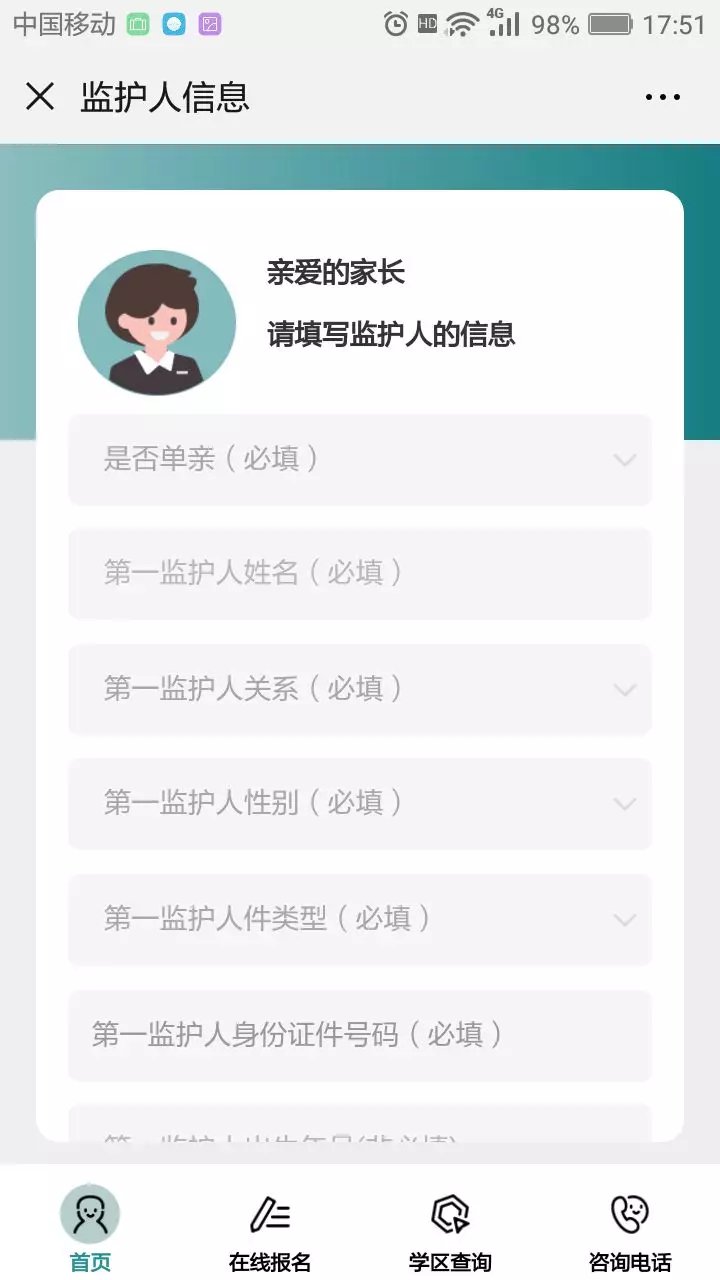
图8
按要求填写第二监护人信息,按需填写完毕后点击提交 如(图9)。
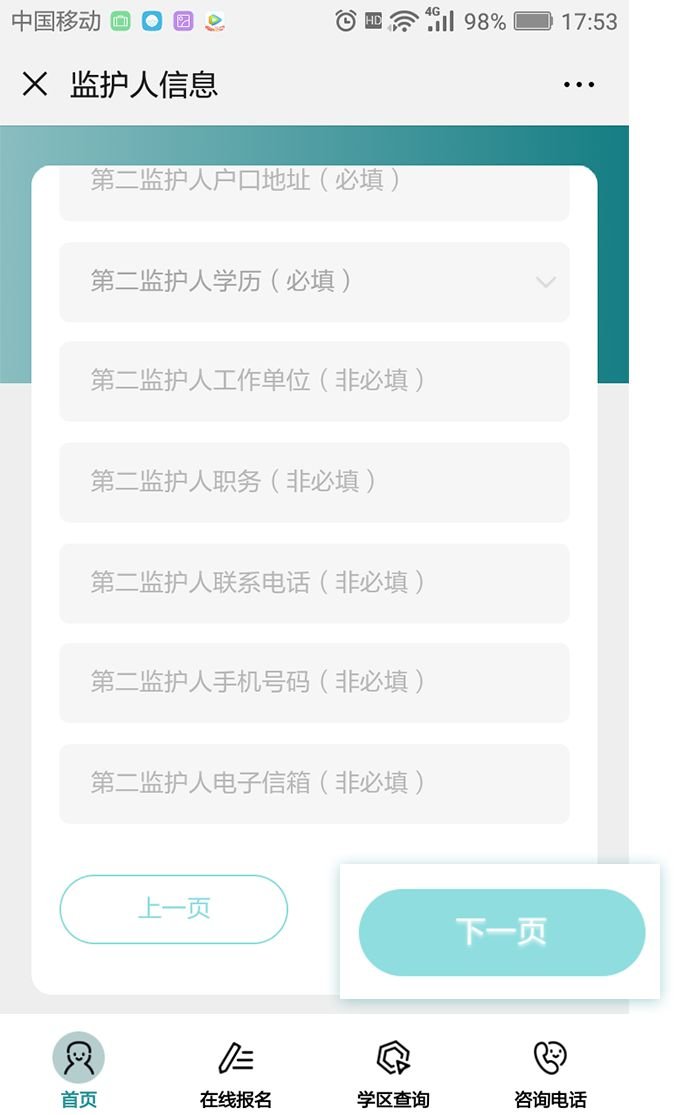
图9
填写完成后新生的信息就会出现在【首页-已添加学生】的界面上,可以点击“编辑”修改学生的信息,也可以继续选择添加学生,进行第二个孩子的信息录入 如(图10)。
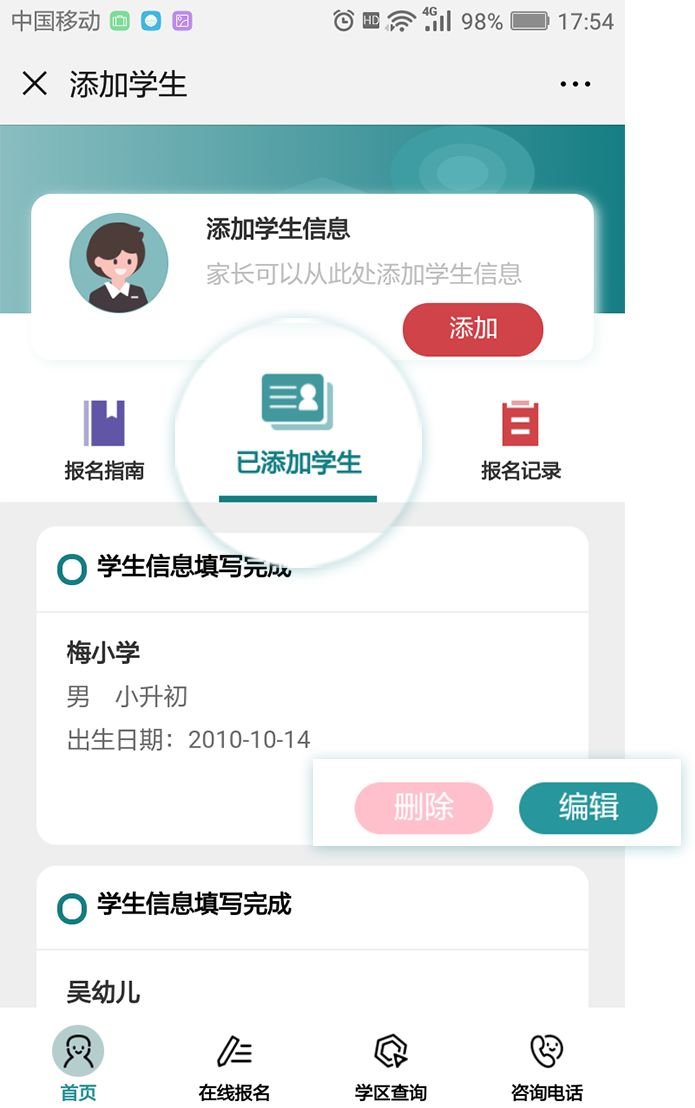
图10
填写完毕后,学生信息会出现在家长的后台当中,在正式报名前信息都可以修改。
THE END





